Упражнение 2. Установка домена Windows
1. Настройте сеть со следующими параметрами: IP-адрес → 192.168.200.1, маска подсети → 255.255.255.0, основной шлюз → 192.168.200.1, предпочитаемый DNS-сервер → 127.0.0.1.
2. Задайте имя сервера DC. Откройте Пуск → Панель управления → Система и безопасность → Система, затем в открывшемся окне нажмите Изменитьпараметры. В окне Свойства системы нажмите кнопку Изменить, после чего появится окно изменения имени компьютера.
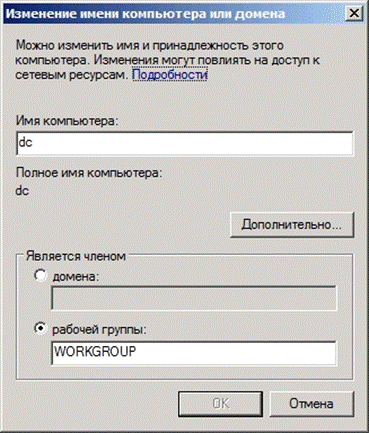
3. В поле Имя компьютера введите DC и нажмите кнопку ОК. Затем в новом окне необходимо ввести учетные данные администратора домена и нажать на кнопку ОК, после чего перезагрузить сервер.
4. Для добавления роли Доменные службы Active Directory выполните следующие действия. Откройте Пуск → Администрирование → Диспетчер сервера → Роли и в открывшемся окне нажмите Добавить роль.

5. Нажмите на кнопку Далее, после чего откроется окно Роли сервера.

6. Отметьте пункт Доменные службы Active Directory в списке ролей, затем в появившемся окне нажмите кнопку Добавить необходимые компоненты и дважды нажмите Далее, после чего щелкнуть кнопку Установить. Откроется окно Результаты установки.

7. После завершения установки в окне Результаты установки нажмите кнопку Закрыть.
8. Нажмите на кнопку Пуск, в поле для поиска наберите dcpromo и нажмите на кнопку OK.

9. В окне Мастер установки доменных служб Active Directory дважды нажмите на кнопку Далее, после чего откроется окно выбора конфигурации развертывания .

10. Отметьте пункт Создать новый домен в новом лесу и нажмите кнопку Далее, после чего откроется окно, в котором необходимо будет указать имя корневого домена леса.

11. В поле Полное имя корневого домена леса укажите domain.local и нажмите на кнопку Далее. После проверки уникальности имени нового леса откроется окно задания режима работы леса.

12. В окне Задание режима работы леса из выпадающего списка Режим работы леса выберите пункт Windows Server 2008 R2 и нажмите на кнопку Далее.

13. Отметьте пункт DNS-сервер и нажмите на кнопку Далее. В открывшемся окне нажмите кнопку Да, а в окне выбора расположения данных для баз нажмите на кнопку Далее, после чего появится окно задания пароля администратора для режима восстановления служб каталогов.
14. В поле Пароль и Подтверждение укажите 1qaz@WSX и нажмите на кнопку Далее, после чего появится окно сводки.
15. Нажмите на кнопку Далее для начала процесса установки. Отметьте пункт Перезагрузка по завершении. После установки сервер перезагрузится, и установка доменных служб Active Directory будет завершена.
